Om du är administratör eller dagordningsansvarig kan du göra följande ändringar på en användare. Som slutanvändare eller mötesdeltagare kan du också själv redigera din profil. Du måste bland annat själv se till att underhålla din privata e-post och ditt mobilnummer.
För att göra ändringar på en användare, välj 'Användare' i vänstermenyn i Prepare och klicka på den användare du vill redigera.
I FirstAgenda Prepare har du en översikt över all information om användaren, men vissa ändringar görs på användaradministrationsidan. Du förs automatiskt dit när du klickar på 'Redigera'
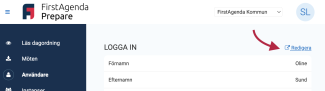
Översikt över inställningar som redigeras på användaradministrationsidan:
När du i Prepare har klickat dig in på en användare och klickat på 'Redigera' bredvid 'Login', förs du automatiskt till användaradministrationsidan.
Här kan du ändra en rad kontaktuppgifter om användaren. Det är också här du bestämmer om användaren ska kunna administrera användare och organisationer.
Du kan ändra följande information:
- Förnamn
- Efternamn
- E-post
- Användarnamn
- Språk
- Tidszon
- Landskod
- Mobilnummer
- Administration av användare och organisation
- Slå på en eller båda reglagen om användaren ska kunna administrera användare och/eller organisation.
När du har gjort dina ändringar klickar du på 'Spara'.
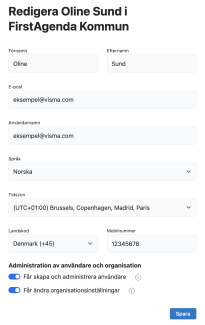
Längst ner på sidan finns en ruta med inloggningsstatus för användaren. Här kan du se:
- Engångskod för ändring av lösenord (om användaren har begärt detta)
- Om användaren är blockerad (detta händer om användaren har överskridit antalet tillåtna inloggningsförsök)
- Antal felinloggningar
- Om det ska skapas ett nytt lösenord vid nästa inloggning (denna status får användaren om tidsperioden för lösenordsbyte har överskridits. Antal tillåtna inloggningsförsök och antal dagar före lösenordsbyte är inställningar som administreras på organisationsnivå av en administratör)
Under rutan finns två knappar:
- Skicka länk för nytt lösenord: Om du klickar på denna skickas ett e-postmeddelande till användaren så att de kan ändra sitt lösenord.
- Inaktivera användare: Du inaktiverar en användare genom att klicka på 'Inaktivera användare'. Om du klickar på knappen ombeds du bekräfta inaktiveringen
- Om du inaktiverar en användare kommer de inte längre att kunna se dagordningar eller protokoll i din organisation. Om du återaktiverar användaren måste du komma ihåg att koppla dem till de rätta instanserna igen. Den återaktiverade användaren kommer alltid att kunna se de öppna instanserna i en organisation. Du hittar inaktiverade användare i användarlistan på användaradministrationsidan under fliken 'Inaktiverad'.
- Om du inaktiverar en användare kommer de inte längre att kunna se dagordningar eller protokoll i din organisation. Om du återaktiverar användaren måste du komma ihåg att koppla dem till de rätta instanserna igen. Den återaktiverade användaren kommer alltid att kunna se de öppna instanserna i en organisation. Du hittar inaktiverade användare i användarlistan på användaradministrationsidan under fliken 'Inaktiverad'.
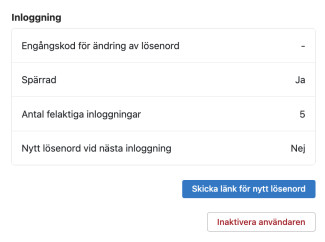
Det var alla användarinställningar som kan ändras på användaradministrationsidan. Resten av användaruppgifterna ändras direkt i Prepare.
Klicka på 'Gå till Prepare' i vänstermenyn i användaradministrationen för att återvända till Prepare.
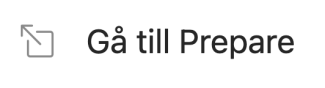
Översikt över inställningar som redigeras i Prepare:
I Prepare har du möjlighet att göra följande ändringar på en användare:

Notifikationsmail:
Här visas den e-postadress som användaren får aviseringar på. Den kan ändras genom att klicka på 'Redigera'.
Instans:
Under 'Instans' kan du som dagordningsansvarig koppla en användare till de instanser du själv ansvarar för och bestämma vilka rättigheter användaren ska ha i instansen. En administratör kan koppla användaren till alla instanser.
Som dagordningsansvarig kan du också ge användaren rätt att läsa och kommentera på icke-offentliggjorda dagordningar. Det är praktiskt om en mötesdeltagare ska granska och godkänna en dagordning innan den slutliga publiceringen.
Klicka på 'Redigera' för att lägga till eller ta bort användaren från en eller flera instanser, eller om du vill ändra vilken roll användaren har i instansen.
Rättigheter:
Som standard kan en användare bara se de instanser de är medlemmar i.
Om markeringen "Kan se alla öppna instanser" är aktiverad har användaren tillgång att se öppna instanser som de inte är medlemmar i. Användaren kommer dock inte att kunna se stängda möten eller stängda ärenden på mötena. Om funktionen är avstängd kommer användaren endast att kunna se möten i de instanser de är medlemmar i.
Klicka på 'Redigera' om inställningen ska ändras.
Information:
Längst ner på sidan visas information om vem som har skapat användaren och datumet för skapandet. Det kommer också att stå när användarens uppgifter senast ändrades och vem som har utfört dessa ändringar.
